Kleurfilters inschakelen om het scherm duidelijker te lezen op Windows 10

Als u deze optie wilt vinden, opent u het menu Start, klikt u op het tandwielvormige instellingenpictogram. en ga naar Toegankelijkheid> Kleur en hoog contrast.
Als je deze optie niet ziet, is je pc nog niet geüpgraded naar de Fall Creators Update.
Om kleurenfilters te activeren, stel je "Apply" in kleurenfilter "hier" Aan ". Kies het gewenste kleurenfilter in het vak "Kies een filter" en het is onmiddellijk van kracht.
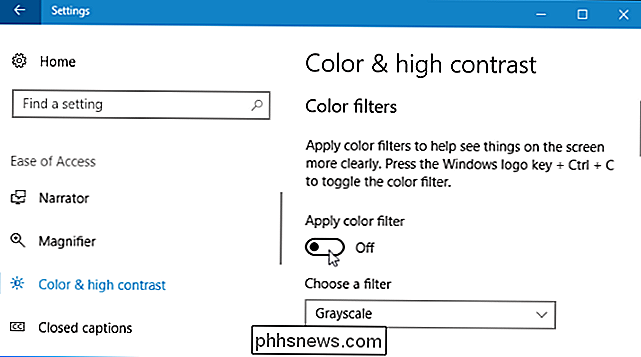
Gebruik de sneltoetscombinatie Windows + Ctrl + C om snel het door u gekozen kleurenfilter overal in Windows aan en uit te zetten. Houd alle drie de toetsen tegelijkertijd ingedrukt om de snelkoppeling te activeren.
Het filter "Grijstinten" verwijdert alle kleuren van uw scherm en zet alles in de grijstinten.
Het filter "Omkeren" inverteert alle kleuren. Wit wordt bijvoorbeeld zwart, zwart wordt wit, blauw wordt oranje, roze wordt groen enzovoort.
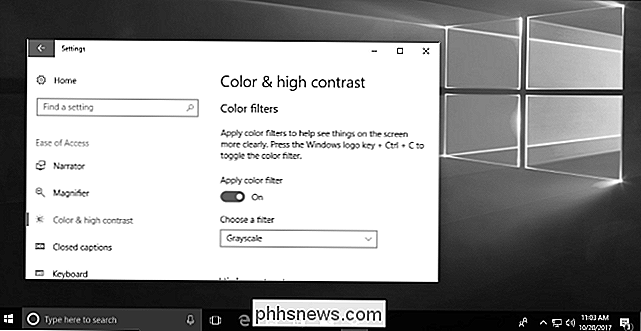
Het filter "Grijsschaal omgekeerd" verwijdert alle kleuren van uw scherm en verandert alles in grijstinten. De kleuren worden echter ook omgekeerd, dus helder wit wordt donker zwart en donker zwart wordt helder wit. Dit kan dingen gemakkelijker leesbaar maken op het scherm als u gevoelig bent voor licht. De achtergrond in de zwarte tekst op de witte achtergrond van de meeste toepassingen en webpagina's wordt bijvoorbeeld wit-tekst-op-zwart-achtergrond.
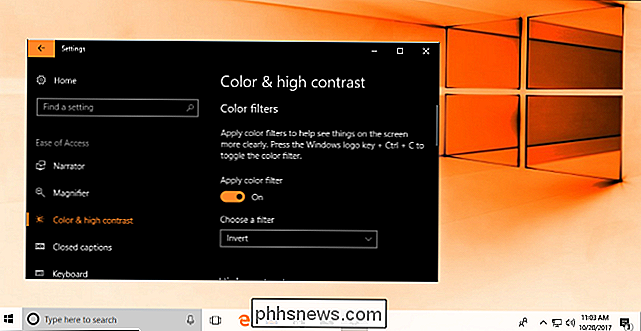
Het filter "Deutaranopia" maakt kleuren gemakkelijker te onderscheiden voor mensen met dit type van rood-groene kleurenblindheid.
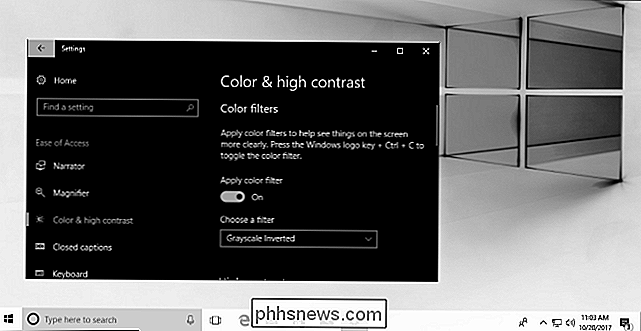
Het "Protanopia" -filter is bedoeld voor mensen met dit soort rood-groene kleurenblindheid.
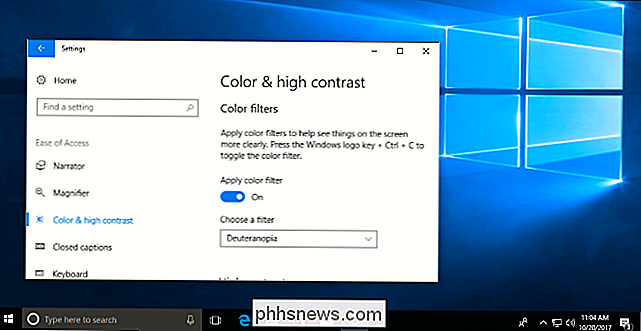
Het "Tritanopia" -filter maakt kleuren gemakkelijker te onderscheiden voor mensen met dit type kleur blindheid, ook bekend als blauw-gele kleurenblindheid.
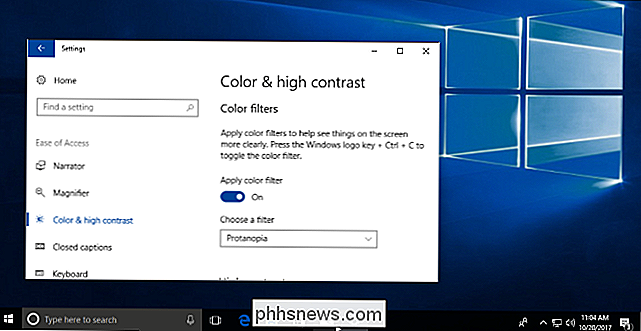
Oudere toegankelijkheidsfuncties zoals thema's met een hoog contrast zijn nog steeds beschikbaar in Windows 10. In feite kunt u nog steeds een thema met een hoog contrast inschakelen en kiezen in het scherm Kleur en hoog contrastinstellingen. Scroll gewoon naar beneden en je vindt de optie direct onder het gedeelte "Kleurenfilters".
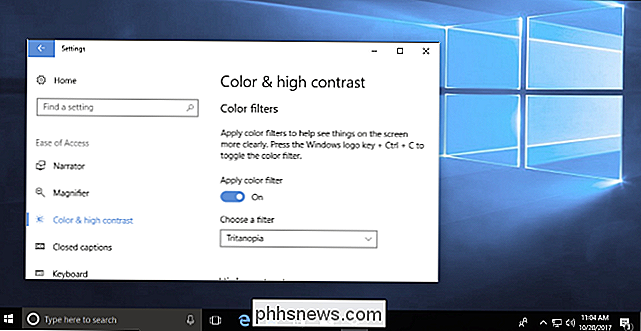

Het formaat van Android-apps aanpassen op Chromebooks
Android-ondersteuning op Chromebooks die is gestart met Android 6.0, waarmee apps alleen kunnen worden uitgevoerd in de modus Volledig scherm of met een kleiner statisch formaat. Dit is niet de beste lay-out voor veel apps op Chromebooks en Google heeft dit definitief gewijzigd met Android 7.1.1. Het probleem is dat het wijzigen van het formaat niet de poort is - er zijn een paar tweaks om het te laten werken.

Is het nu een goed moment om een pc-monitor te kopen?
Wanneer u een nieuwe aankoop plant, wilt u ervoor zorgen dat u deze op het ideale moment koopt - niemand wil de klant zijn sukkel die een aanbetaling deed voor die gloednieuwe sportwagen een maand voordat hij werd vervangen door een nieuw model. Dus het is met pc-monitoren ... zij het op een iets kleinere schaal.



